プログラミングの世界には、数多くのテキストエディタが存在します。
その中でも、40年以上の歴史を持ち、今なお多くの開発者から愛され続けているのが「Vim」です。
私自身もVimを使っていますが、日々新しい発見があり、その奥深さに魅了され続けています。
今回、このVimの魅了について初心者でもわかりやすく解説していきたいと思います。
Vimとは?
Vimは「Vi IMproved」の略で、その名の通り、古くからあるViエディタを改良したものです。
コマンドラインベースのテキストエディタでありながら、現代のIDEに引けを取らない機能を備えています。
特筆すべきは、キーボードだけですべての操作が完結できる点です。
マウスから手を放す必要がないため、編集作業の効率が大幅に向上します。

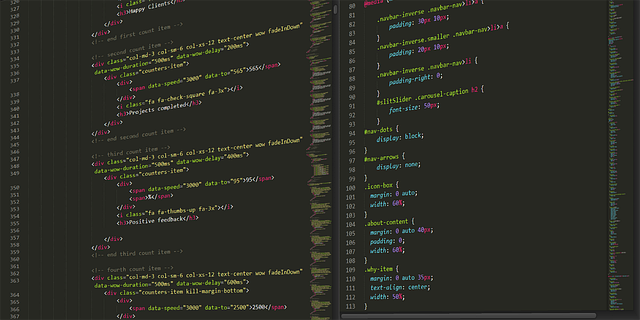
なぜVimを選ぶのか?
1.驚異的な編集効率
Vimの最大の特徴は、「モード」という概念です。
通常のエディタとは異なり、テキストの入力と編集を明確に分けることで、より効率的な編集が可能になります。
例えば、「次の単語の先頭に移動」「カーソル位置から行末まで削除」といった操作が、わずか2-3キーストロークで実行できます。
2.カスタマイズ性の高さ
Vimは、ユーザーの好みに応じて細かくカスタマイズできます。
.vimrcという設定ファイルを編集することで、キーマッピングの変更やプラグインの追加、外観の調整など、様々なカスタマイズが可能です。
3.軽量性と高速性
Vimは非常に軽量で、起動が速いのが特徴です。
大きなファイルを開く際も、他のエディタと比べて圧倒的に高速です。
また、サーバー上での編集作業も快適に行えます。

基本的な操作方法
モードについて
Vimには主に以下の4つのモードがあります:
1.ノーマルモード
- 移動や編集コマンドを実行するためのモード
- Vimを起動した直後はこのモード
- ESCキーで他のモードからノーマルモードに戻れる
2.インサートモード
- 実際にテキストを入力するモード
- ‘i’キーで入力モードに切り替え
- 一般的なエディタと同じような使い方ができる
3.ビジュアルモード
- テキストを選択するためのモード
- ‘v’キーで開始
- 範囲選択してからコマンドを実行できる
4.コマンドラインモード
- ファイルの保存や検索などの操作を行うモード
- ‘:’キーで開始
- 様々なVimコマンドを実行できる

基本的な操作コマンド
移動系コマンド
- h:左に移動
- j:下に移動
- k:上に移動
- l:右に移動
- w:次の単語の先頭に移動
- b:前の単語の先頭に移動
- 0:行頭に移動
- $:行末に移動
- gg:ファイルの先頭に移動
- G:ファイルの末尾に移動
編集系コマンド
- i:カーソル位置から文字を入力
- a:カーソルの次の位置から文字を入力
- o:カーソルの下に新しい行を作成して入力
- O:カーソルの上に新しい行を作成して入力
- x:カーソルの位置の文字を削除
- dd:現在の行を削除
- yy:現在の行をコピー
- p:カーソルの後にペースト
- P:カーソルの前にペースト
高度な編集テクニック
テキストオブジェクト
Vimには「テキストオブジェクト」という概念があり、文字、単語、文、段落などの単語でテキストを操作できます。
例:
- diw:カーソルがある単語を削除
- ci”:ダブルクォート内のテキストを削除して入力モードへ
- ya(:カッコ内をコピー
マクロ機能
繰り返し作業を自動化できるマクロは、Vimの強力な機能の一つです。
- qaで記録開始(aは任意キー)
- 操作を実行
- qで記録完了
- @aで再生

プラグインによる拡張機能
Vimの基本機能だけでも十分強力ですが、プラグインを導入することで更に便利になります。
おすすめプラグイン
- NERDTree
- ファイルツリーを表示
- プロジェクト全体のファイル管理が容易に
- fzf.vim
- ファイル検索が爆速に
- あいまい検索対応で直感的な操作が可能
- vim-ariline
- ステータスラインをリッチに表示
- Git情報なども確認可能
- ALE
- リアルタイムな構文チェック
- 多言語対応
効率的な学習方法
Vimの学習曲線は確かに急です。
しかい、以下のような段階的なアプローチで効率的に習得できます。
- 基本のキー操作から始める
- hjklによる移動
- 基本的な入力と削除
- ファイルの保存と終了
- よく使う操作を優先的に覚える
- 行の削除(dd)
- コピー&ペースト(yy, p)
- 単語単位の移動(w, b)
- vimtutorで基礎を学ぶ
- Vimに標準搭載されているチュートリアル
- 対話形式で基本操作を学習可能
- 実践的な使用を通じて習熟
- 小さなファイルの編集から始める
- 徐々に複雑な操作を取り入れる
生産性を最大化するTips
- vimrcの整理
- 設定は目的ごとにセクション分け
- コメントを適切に付ける
- 定期的に見直しと整理を行う
- キーマッピングの工夫
- 頻繁に使う操作は短いキーに割り当て
- 直感的なマッピングを心がける
- 標準のキーマップと競合しないように注意
- プロジェクト固有の設定
- .local.vimrcの活用
- プロジェクトごとに最適な環境を構築
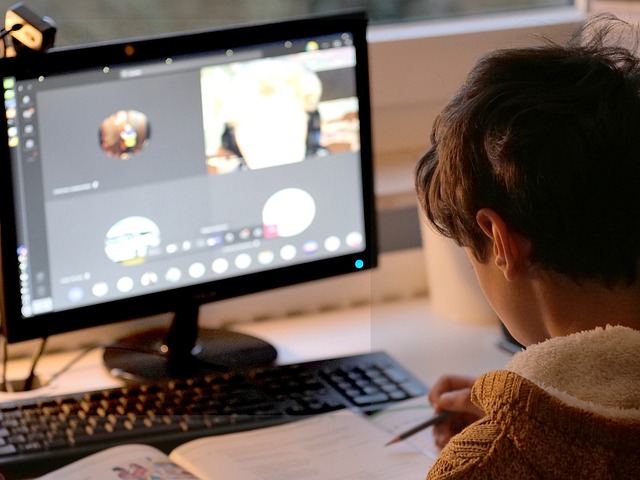
まとめ
Vimは学習コストが高いものの、習得すれば作業効率が飛躍的に向上するテキストエディタです。
最初は基本的な操作から始めて、徐々に高度な機能を取り入れていくことで、無理なく習得できます。
またカスタマイズ性が高いため、自分の好みや必要に応じて最適な環境を構築できます。
Vimの世界は深く、ここで紹介した内容はその一部に過ぎません。
しかし、これらの基本を押さえることで、より効率的なテキスト編集が可能になります。
Vimを使いこなすことは、プログラマーとしてのスキルアップにも繋がるはずです。
